Excel에서 확인 표시 유효성 검사 입력
이 기사에서는`link : / tips-if-condition-in-excel [IF function]`을 사용하여 Excel에서 유효한 입력에 대해 확인 표시를하는 방법에 대해 알아 봅니다.
셀 서식 옵션에서 확인 표시 옵션이 활성화됩니다. 선택한 셀에서 Ctrl + 1 단축키를 사용하면 셀 서식 대화 상자가 앞에 나타납니다. 글꼴 옵션을 선택한 다음 글꼴 아래에서 Wingdings 2를 선택하고 필요에 따라 글꼴 스타일과 크기를 사용자 지정합니다. Wingdings 2는 Excel에서 대문자 P를 확인 표시 *로 사용합니다.
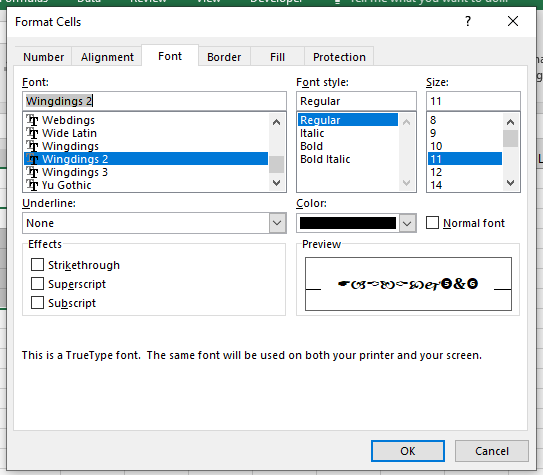
IF 함수는 조건을 테스트하고 True 또는 False 여부에 관계없이 값을 반환합니다.
excel의 COUNTIF 함수는 주어진 범위에서 특정 조건을 가진 셀 수를 계산합니다.
Excel에서 확인 표시를하는 구문
= IF ( true_false_statement, "P" , "" )
true_false_statement : 참 거짓 값으로 사용할 수있는 모든 문입니다.
이 함수를 예제로 사용하여 더 자세히 이해하겠습니다.
예 :
여기에 A 열에 몇 가지 색상 이름이 있습니다. D3 : D7 범위에는 유효한 색상 이름이 있습니다. B 열에 A 열에 D3 : D7 범위의 색상이 포함되어 있으면 확인 표시를해야합니다.
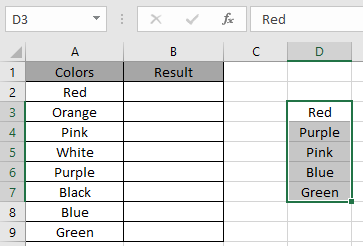
여기서 우리는 필요한 곳에 체크 표시 기호를 얻기 위해 공식을 사용해야합니다.
공식을 사용하여 확인 표시를 얻습니다.
= IF ( COUNTIF ( D3:D7 , A2 ), "P" , "" )
공식 설명 :
COUNTIF 함수는 값이 한 번 이상 발견되면 0보다 큰 값을 반환하고 그렇지 않으면 0을 반환합니다. 따라서 COUNTIF 함수는 IF 함수에 대한 정밀 논리 테스트를 수행합니다.
IF 함수는 값이 1이면 대문자 P를 반환합니다. 따라서 값이 유효 할 때마다 Excel은 인접한 셀에 확인 표시를합니다. 그렇지 않으면 값이 0이면 빈 문자열을 반환합니다.
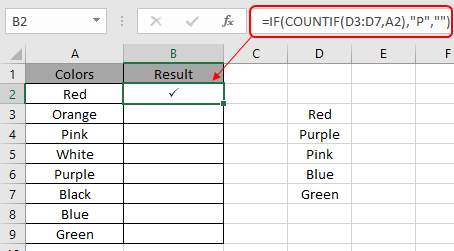
여기서 함수에 대한 인수는 셀 참조로 제공됩니다. D3 : D7 참조 셀을 고정하고 Ctrl + D 단축키를 사용하거나 Excel에서 결과 셀의 오른쪽 하단에서 아래로 드래그하여 수식을 나머지 셀에 복사합니다.
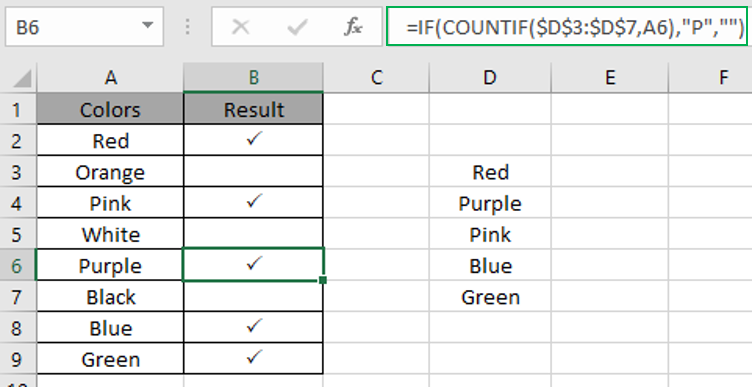
보시다시피 필요한 곳에 체크 표시가 있습니다.
참고 :
-
따옴표 ( “값”)없이 숫자가 아닌 값을 사용하면이 함수는 오류를 반환합니다.
-
이 함수는 COUNTIF 함수와 함께 IF 함수를 사용하여 확인 표시를 반환합니다.
설명이 되었기를 바랍니다. 이제 Excel에서 확인 표시를 사용하여 입력 값의 유효성을 검사하는 방법을 알았습니다. 여기에서 Excel IF 기능에 대한 더 많은 기사를 살펴보십시오. 위 기사에 대한 질문이나 피드백을 자유롭게 말씀해주십시오.
관련 기사
link : / logical-formulas-if-function-with-wildcards [IF function with wildcards]
link : / logical-formulas-excel-nested-if-function [Excel에서 중첩 IF 함수 사용 방법]
link : / tips-using-if-function-to-compare-dates-of-two-cells [If 함수를 사용하여 두 셀의 날짜 비교]
link : / tips-if-condition-in-excel [엑셀에서 IF 함수 사용 방법]
===
사용 방법 link : / tips-countif-in-microsoft-excel [Excel 2016의 COUNTIF 함수]
인기 기사
link : / summing-3-sumif-with-or-formulas [3 SUMIF with Or Formulas]
link : / summing-excel-sumifs-function [Excel에서 SUMIFS 함수 사용 방법]
link : / summing-sumifs-using-and-or-logic [AND-OR 논리를 사용하는 SUMIFS]
link : / tips-excel-sumif-not-blank-cells [비어 있지 않은 셀이있는 SUMIF]
link : / tips-sumifs-with-dates-in-excel [SUMIFS (Excel 날짜 포함)]
link : / excel-generals-how-to-edit-a-dropdown-list-in-microsoft-excel [드롭 다운 목록 편집]
link : / tips-conditional-formatting-with-if-statement [If with conditional format]
link : / logical-formulas-if-function-with-wildcards [If with wildcards]
link : / lookup-formulas-vlookup-by-date-in-excel [Vlookup by date]